Adobe Analytics
Ringkasan
| Item | Deskripsi |
|---|---|
| Status Rilis | Ketersediaan Umum |
| Produk | Power BI (Model semantik) Power BI (Aliran Data) Fabric (Dataflow Gen2) Power Apps (Aliran Data) Customer Insights (Aliran Data) |
| Jenis Autentikasi Didukung | Akun organisasi |
| Dokumentasi Referensi Fungsi | AdobeAnalytics.Cubes |
Prasyarat
Sebelum dapat masuk ke Adobe Analytics, Anda harus memiliki akun Adobe Analytics (nama pengguna/kata sandi).
Kapabilitas yang Didukung
- Impor
Koneksi ke data Adobe Analytics
Untuk menyambungkan ke data Adobe Analytics:
Pilih Dapatkan Data dari pita Beranda di Power BI Desktop. Pilih Layanan Online dari kategori di sebelah kiri, pilih Adobe Analytics, lalu pilih Sambungkan.
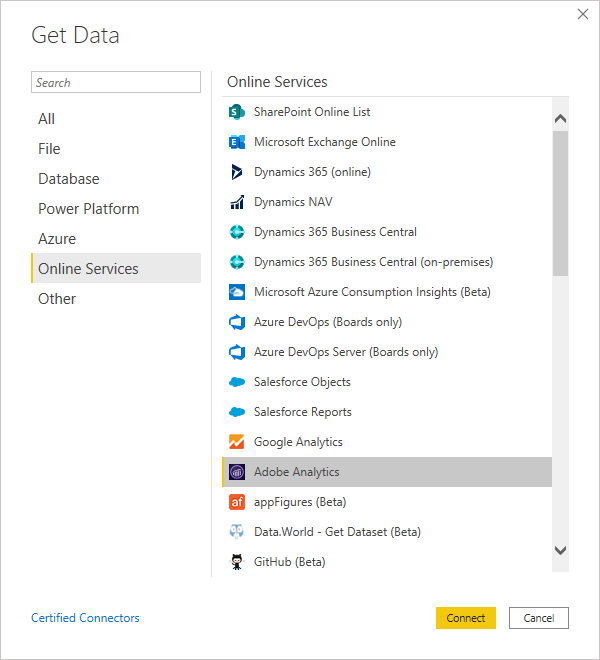
Jika ini pertama kalinya Anda mendapatkan data melalui konektor Adobe Analytics, pemberitahuan pihak ketiga akan ditampilkan. Pilih Jangan peringatkan saya lagi dengan konektor ini jika Anda tidak ingin pesan ini ditampilkan lagi, lalu pilih Lanjutkan.
Untuk masuk ke akun Adobe Analytics Anda, pilih Masuk.
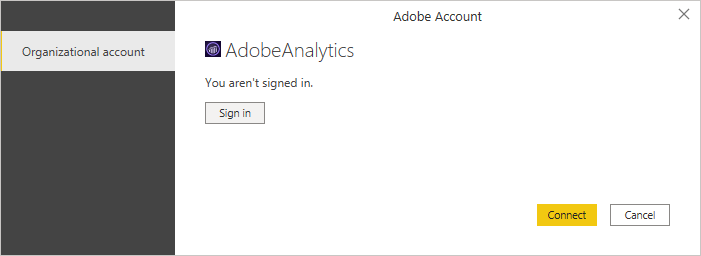
Di jendela Adobe Analytics yang muncul, berikan kredensial Anda untuk masuk ke akun Adobe Analytics Anda. Anda dapat memberikan nama pengguna (yang biasanya merupakan alamat email), atau pilih Lanjutkan dengan Google atau Lanjutkan dengan Facebook.
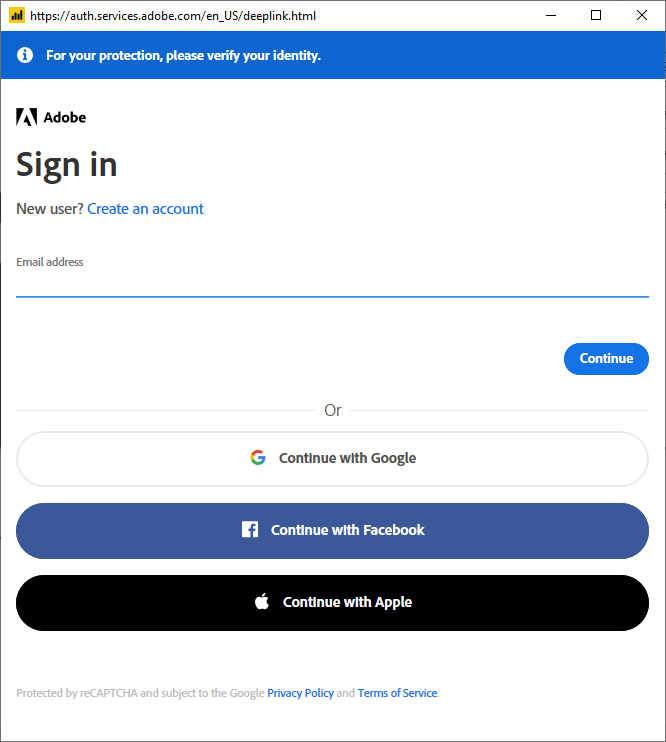
Jika Anda memasukkan alamat email, pilih Lanjutkan.
Masukkan kata sandi Adobe Analytics Anda dan pilih Lanjutkan.
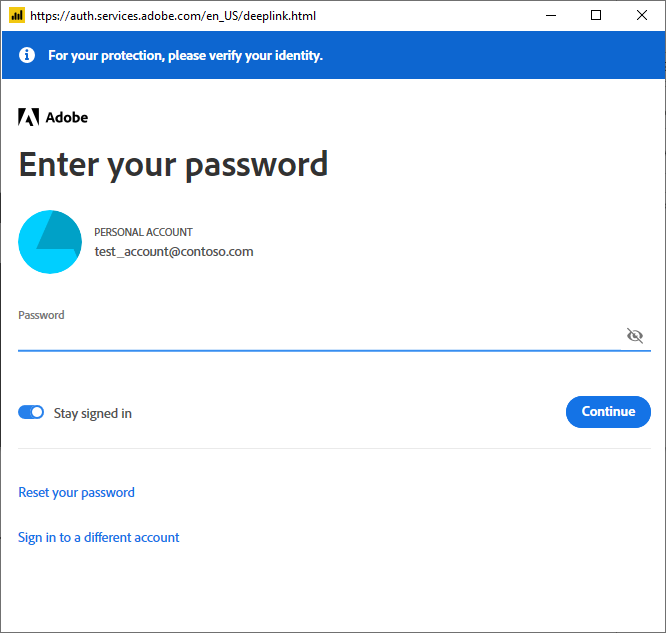
Setelah Anda berhasil masuk, pilih Sambungkan.
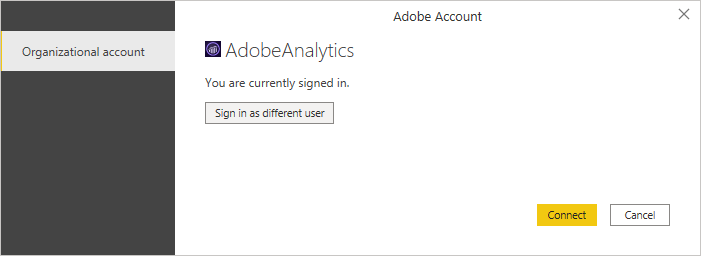
Setelah koneksi dibuat, Anda dapat mempratinjau dan memilih beberapa dimensi dan pengukuran dalam kotak dialog Navigator untuk membuat output tabular tunggal.
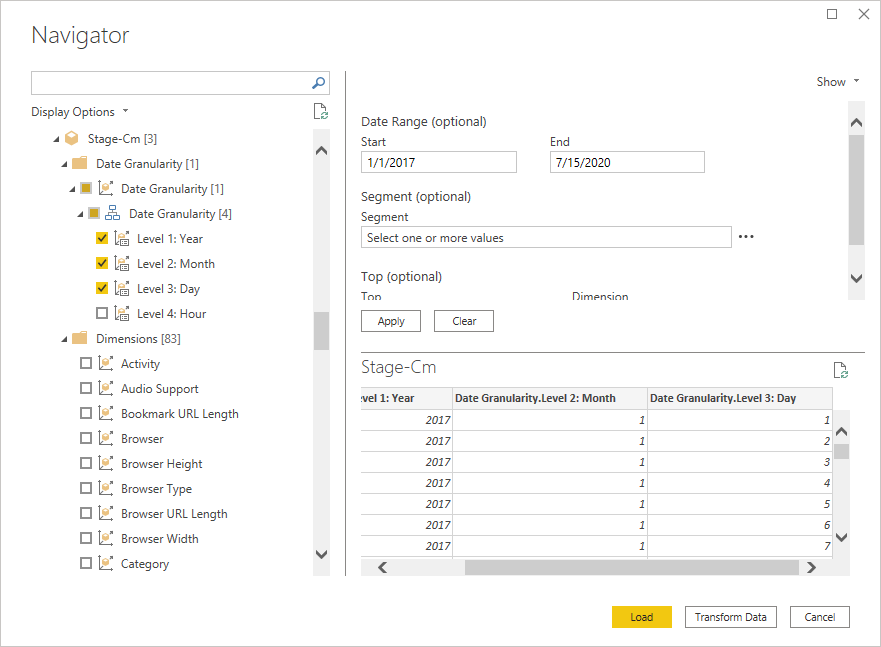
Anda juga dapat menyediakan parameter input opsional apa pun yang diperlukan untuk item yang dipilih. Untuk informasi selengkapnya tentang parameter ini, lihat Parameter input opsional.
Anda bisa Memuat tabel yang dipilih, yang membawa seluruh tabel ke Power BI Desktop, atau Anda bisa memilih Ubah Data untuk mengedit kueri, yang terbuka Editor Power Query. Anda kemudian dapat memfilter dan menyempurnakan kumpulan data yang ingin Anda gunakan, lalu memuat kumpulan data yang disempurnakan tersebut ke Power BI Desktop.
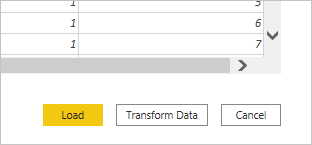
Parameter input opsional
Saat Anda memilih data Adobe Analytics yang ingin Anda muat atau ubah dalam kotak dialog Power Query Navigator , Anda juga dapat membatasi jumlah data dengan memilih sekumpulan parameter input opsional.
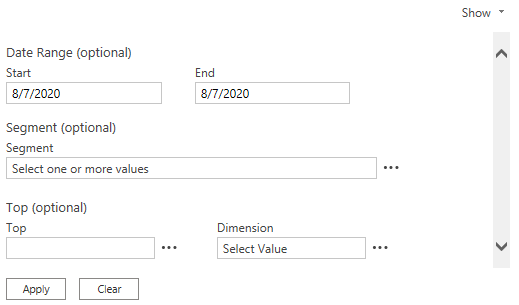
Parameter input ini adalah:
Rentang Tanggal—filter dengan rentang pelaporan antara tanggal mulai dan tanggal selesai yang Anda tetapkan.
Segmen—filter data berdasarkan semua segmen yang terkandung dalam data, atau hanya segmen yang Anda pilih. Untuk mengubah daftar segmen, pilih elipsis di sebelah kanan kotak daftar Segmen , lalu pilih segmen yang Anda inginkan. Secara default, semua segmen disertakan dalam data.
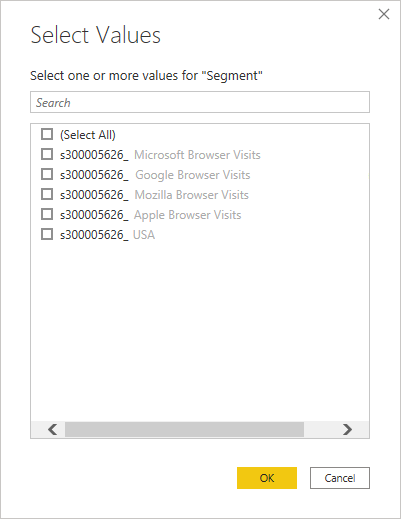
Atas—filter data berdasarkan item teratas untuk dimensi. Anda bisa memasukkan nilai di kotak teks Atas , atau memilih elipsis di samping kotak teks untuk memilih beberapa nilai default. Secara default, semua item dipilih.
Dimensi—memfilter data berdasarkan dimensi yang dipilih. Secara default, semua dimensi dipilih. Filter dimensi Adobe kustom saat ini tidak didukung di antarmuka pengguna Power Query, tetapi dapat didefinisikan secara manual sebagai parameter M dalam kueri. Untuk informasi selengkapnya, lihat Menggunakan Parameter Kueri di Power BI Desktop.
Batasan dan masalah
Anda harus mengetahui batasan dan masalah berikut yang terkait dengan mengakses data Adobe Analytics.
Adobe Analytics memiliki batas bawaan 50 K baris yang dikembalikan per panggilan API.
Jika jumlah panggilan API melebihi empat per detik, peringatan akan dikeluarkan. Jika angka melebihi lima per detik, pesan kesalahan akan dikembalikan. Untuk informasi selengkapnya tentang batas ini dan pesan terkait, lihat Kode Kesalahan Layanan Web.
Batas waktu permintaan API sepanjang adobe.io saat ini adalah 60 detik.
Batas tarif default untuk Adobe Analytics Company adalah 120 permintaan per menit per pengguna (batas diberlakukan sebagai 12 permintaan setiap 6 detik).
Konektor ini tidak didukung dengan gateway data lokal. Namun didukung saat menggunakan gateway data VNet.
Impor dari Adobe Analytics akan berhenti dan menampilkan pesan kesalahan setiap kali konektor Adobe Analytics mencapai salah satu batas API yang tercantum di atas.
Saat mengakses data Anda menggunakan konektor Adobe Analytics, ikuti panduan yang disediakan di bawah judul Praktik Terbaik.
Untuk panduan tambahan tentang mengakses data Adobe Analytics, lihat Panduan penggunaan yang direkomendasikan.
Langkah berikutnya
Anda mungkin juga menemukan informasi Adobe Analytics berikut berguna: